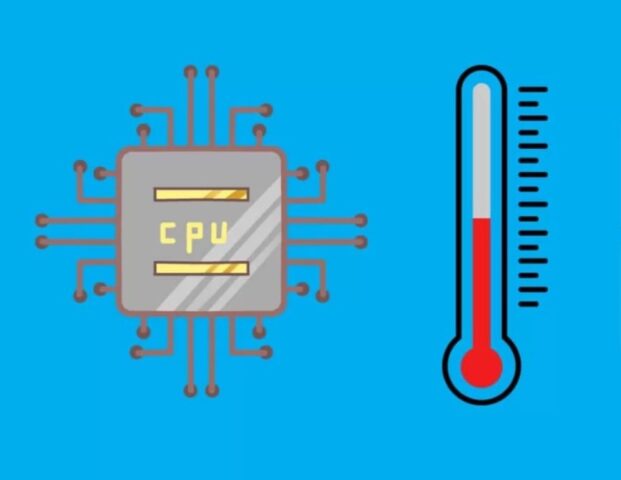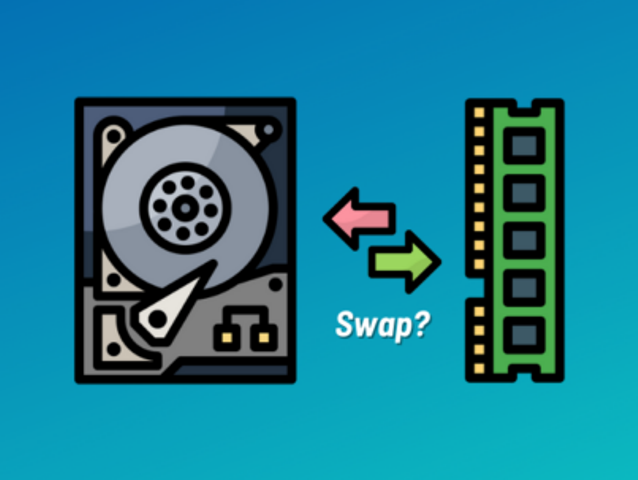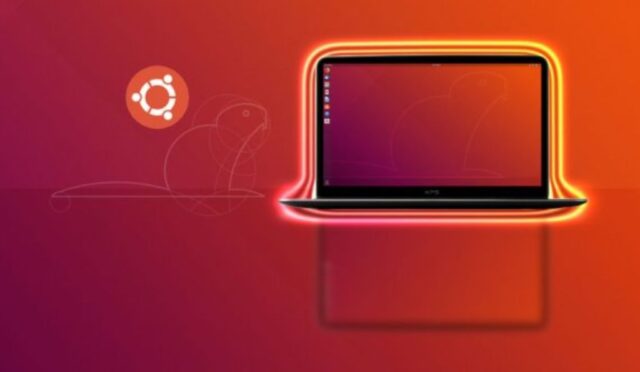Baru-baru ini saya beralih ke Ubuntu Budgie sebagai sistem operasi utama saya. Sebagian besar, transisi berjalan cukup lancar. Namun ada sesuatu yang menarik terjadi dengan desktop System76 Thelio yang saya belum pernah saya alami sebelumnya. Begitu berada di OS yang berbeda, suhu cpu di Linux bertambah mengakibatkan kipas terus bekerja.
Ini membawa saya ke beberapa asumsi sebelum saya bisa memperbaiki masalahnya. Pada akhirnya masalah teratasi dengan menginstal firmware System76 yang diperlukan untuk mengontrol kipas dengan benar. Namun proses tersebut mengingatkan saya pada sebuah alat untuk cek suhu cpu di Linux.
Soalnya setiap motherboard memiliki berbagai sensor yang memantau hal-hal seperti suhu dan suhu PC cukup penting. CPU tersebut dapat berjalan sangat panas. Jika terlalu panas bisa jadi salah satu penyebab komputer tiba-tiba mati saat ngegame atau lebih buruk. Karena setiap pabrikan PC melakukan hal yang berbeda dan karena internal PC bervariasi dari iterasi ke iterasi, tidak selalu 100% pasti bahwa sistem operasi yang diinstal akan menangkap setiap sensor motherboard walaupun itu distro linux paling ringan dan cepat sekalipun.
Yang paling sering penginstalan OS berfungsi dengan baik tetapi mungkin menemukan seperti yang saya temukan bahwa kipas terus berjalan bahkan saat tidak digunakan. Jika itu terjadi kalian perlu cek temperatur cpu Linux dengan menggunakan perintah sensors-detect. Biarkan saya menunjukkan kepada kalian bagaimana hal itu dilakukan pada distribusi Linux berbasis Ubuntu.
Cara cek suhu cpu di Linux menggunakan sensor-detect
Yang diperlukan adalah distribusi Linux berbasis Ubuntu dan pengguna dengan hak istimewa sudo.
1. Buka jendela terminal
Karena banyak distribusi Linux tidak disertakan dengan perangkat lunak yang diperlukan, kita harus menambahkannya secara manual. Buka menu desktop dan pilih aplikasi terminal.
2. Instal lm-sensors pada distribusi berbasis Ubuntu
Dari jendela terminal, keluarkan perintah berikut pada distribusi berbasis Ubuntu:
sudo apt-get install lm-sensors -y
Setelah lm-sensor diinstal kita siap menggunakan perintah sensor-detect.
3. Menjalankan sensor-detect
Di jendela terminal ketikkan perintah:
sudo sensor-detect
4. Jawab pertanyaannya
Setelah menjalankan perintah sensors-detect akan ditanya sejumlah pertanyaan yang meliputi:
- Some south bridges, CPUs or memory controllers contain embedded sensors. Do you want to scan for them? This is totally safe. (Ya Tidak):
- Some Super I/O chips contain embedded sensors. We have to write to standard I/O ports to probe them. This is usually safe. Do you want to scan for Super I/O sensors? (Ya Tidak):
- Some systems (mainly servers) implement IPMI, a set of common interfaces through which system health data may be retrieved, amongst other things. We first try to get the information from SMBIOS. If we don’t find it there, we have to read from arbitrary I/O ports to probe for such interfaces. This is normally safe. Do you want to scan for IPMI interfaces? (Ya Tidak):
- Some hardware monitoring chips are accessible through the ISA I/O ports. We have to write to arbitrary I/O ports to probe them. This is usually safe though. Yes, you do have ISA I/O ports even if you do not have any ISA slots! Do you want to scan the ISA I/O ports? (ya Tidak):
- Do you want to probe the I2C/SMBus adapters now? (Ya Tidak):
Jawab Ya untuk semua pertanyaan. Ketika semua pertanyaan dijawab, akan ada pertanyaan lagi apakah ingin menyajikan ringkasan. Tekan Enter pada keyboard untuk menampilkan hasilnya. Setelah hasilnya ditampilkan, sensors-detect akan menanyakan apakah ingin secara otomatis menambahkan item yang diperlukan ke /etc/modules.
Untuk saya ini mencantumkan coretemp sebagai modul yang harus saya tambahkan. Ketik Ya dan modul-modul itu akan ditambahkan.
Perhatikan: jika sensors-detect mencantumkan sejumlah besar modul, kalian harus melakukan sedikit riset sebelum mengizinkan alat untuk menambahkan semuanya karena mungkin akan menambahkan modul yang sudah ada di dalam kernel yang diinstal.
5. Reboot komputer
Jika sensors-detect menambahkan modul ke /etc/module kalian dapat melanjutkan dan memboot ulang sehingga modul tersebut akan berfungsi. Mudah-mudahan dengan cek suhu cpu di linux sistem operasi kalian sekarang memiliki kontrol yang lebih baik atas perangkat keras untuk meningkatkan pengalaman Linux.